Si eres de los que para trabajar con MySQL desde la terminal (command prompt) vas al menú Inicio, escribes cmd o vas luego a Sistema de Windows / Símbolo del Sistema (creo pocos van por este camino largo…), y una vez aquí escribes la ruta completa donde tienes instalado el mysql porque no lo tienes en el PATH, y todo esto te da mucha flojera pero es lo que tienes que hacer cada vez que trabajas con MySQL en la terminal … sigue los siguientes pasos:
- Abre la herramienta Ejecutar
Como todo un PRO, hazlo con el teclado!, no iniciando todo el procedimiento con el mouse y buscándolo en el menú Inicio, mediante la combinación de teclas:Windows+R, y en la ventana que te aparece escribe lo siguiente:
cmd /k c:\wamp\bin\mysql\mysql5.7.21\bin\mysql -uroot -p mi_base_de_datos
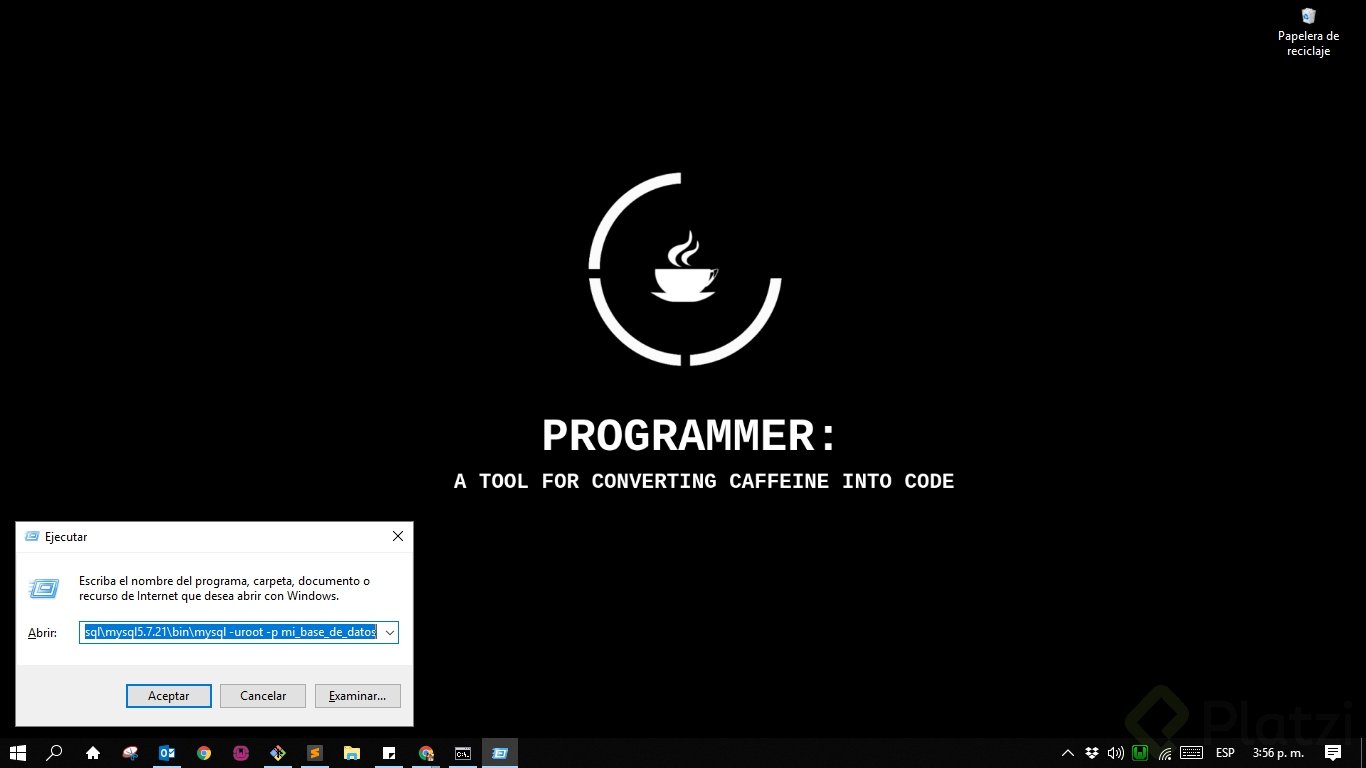
… tomando en consideración que:
- cmd: es el comando para abrir el Símbolo del Sistema;
- /k: es el parámetro que se le agrega al comando para que ejecute lo que se ponga a continuación de una vez que se abre la consola;
- {ubicación-de-tu-instalación-de-MySQL}: es mi caso es
c:\wamp\bin\mysql\mysql5.7.21\bin\mysql, fíjate que el parámetro finaliza con el comando mysql; - {parámetros-adicionales-para-iniciar-tu-sesión}: en mi caso he agregado:
- -uroot: indicando que iniciaré sesión con el usuario
root, - -p: solicitando que se me pregunte la contraseña del usuario para iniciar sesión con este,
- y a continuación (si deseas) colocas el nombre de la base de datos, en mi caso “mi_base_de_datos” para entrar de una vez a la misma;
- -uroot: indicando que iniciaré sesión con el usuario
- Ingresa tu contraseña cuando se te pida
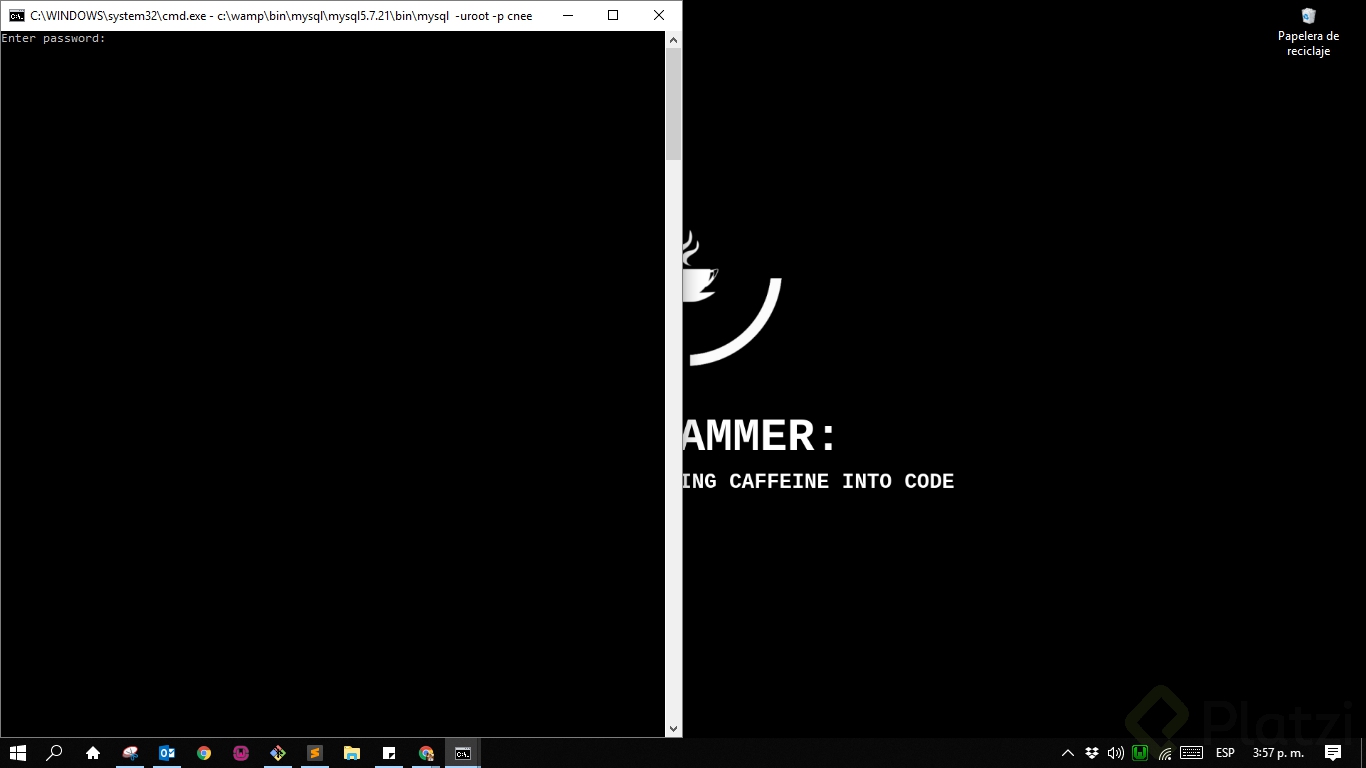
- LISTO!
La próxima vez que vayas a iniciar tu sesión de MySQL en la terminal, solo deberás abrir la herramienta de Ejecutar con Windows + R, buscas el comando que ingresaste arriba (será altamente probable que sea el primero que se te muestre), y a continuación ingresas la contraseña del usuario con el que estás iniciando sesión.
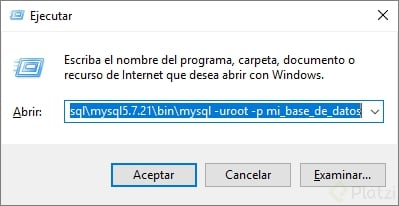
Curso de SQL y MySQL 2018
COMPARTE ESTE ARTÍCULO Y MUESTRA LO QUE APRENDISTE




